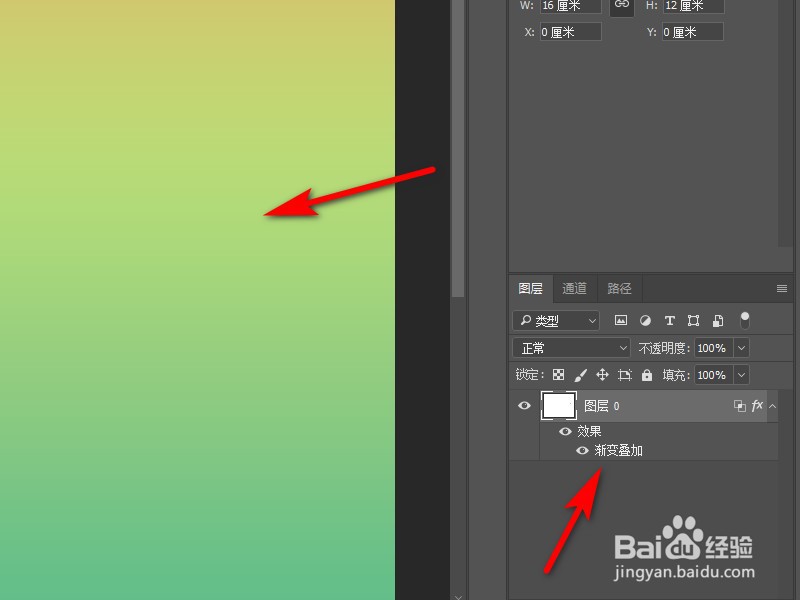1、首先在图层对话框里面双击背景
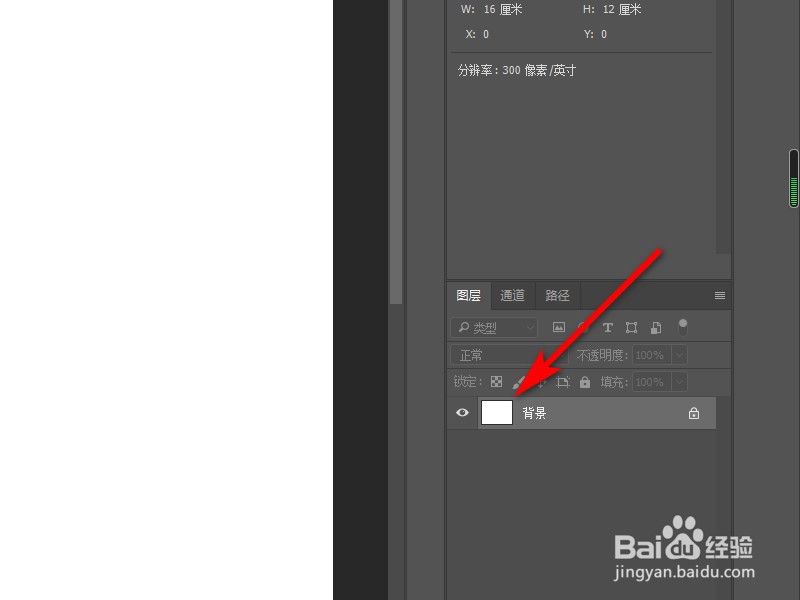
2、弹出新建图层对话框点击确定
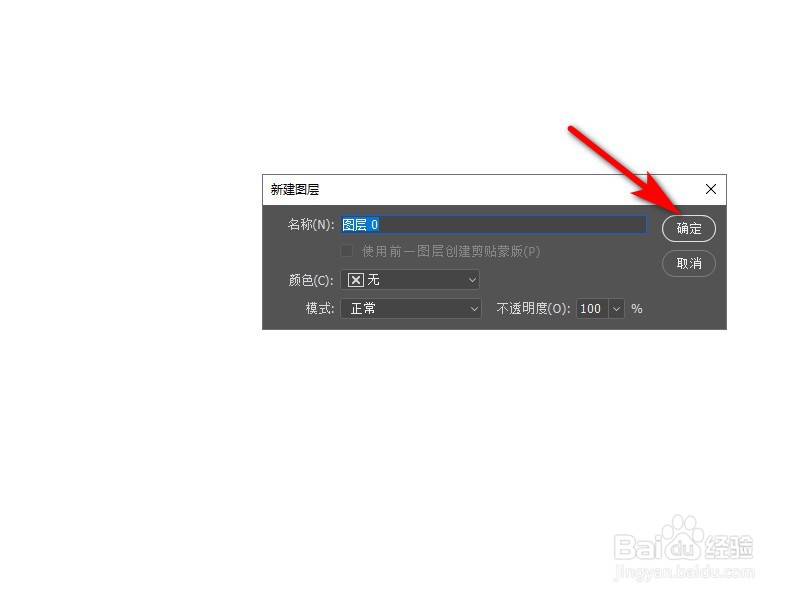
3、接着再次双击这个图层
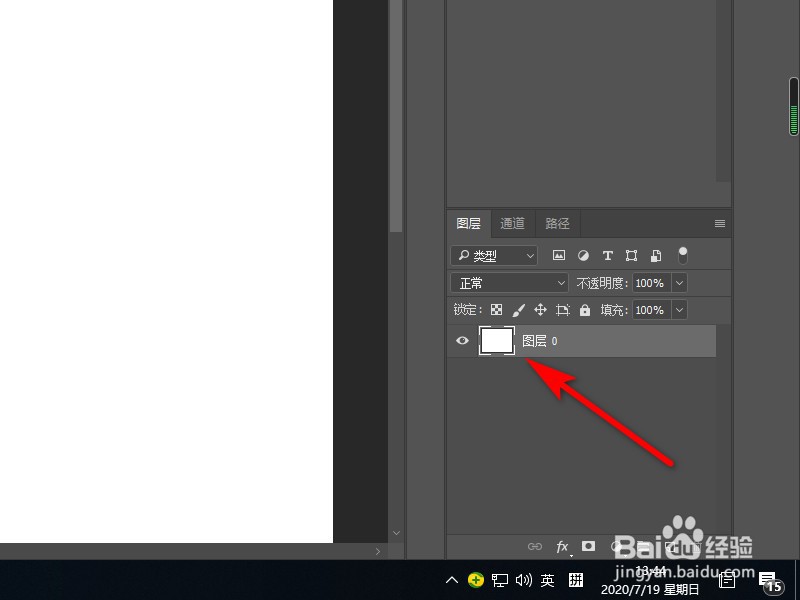
4、出现了图层样式对话框,在左侧的列表中选择渐变叠加
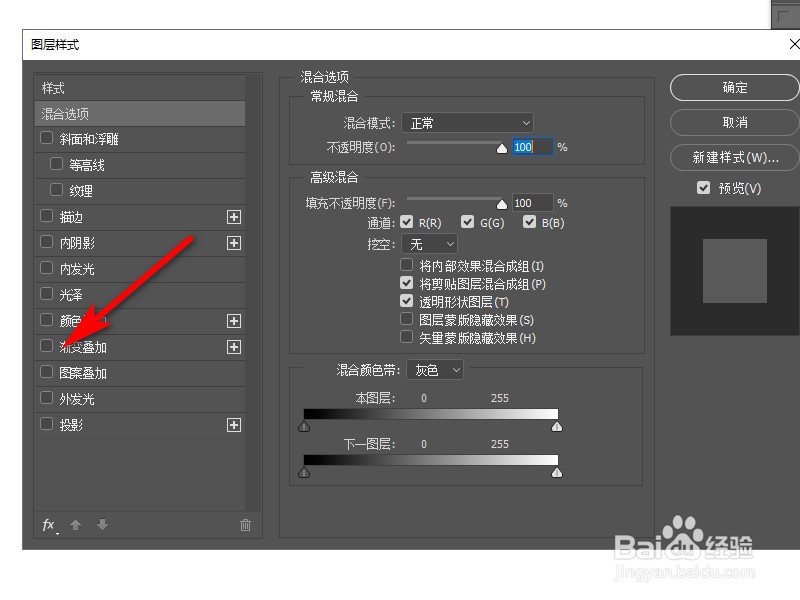
5、然后在渐变叠加的选项中可以选择一种样式
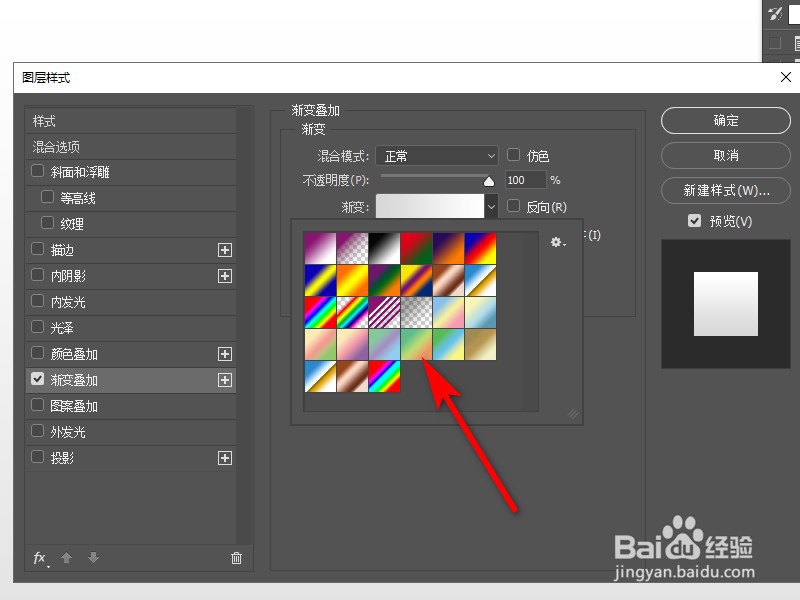
6、回到编辑页面,可以看到背景颜色已经变成渐变色并,且在图层的下方出现了一个渐变叠加的提示
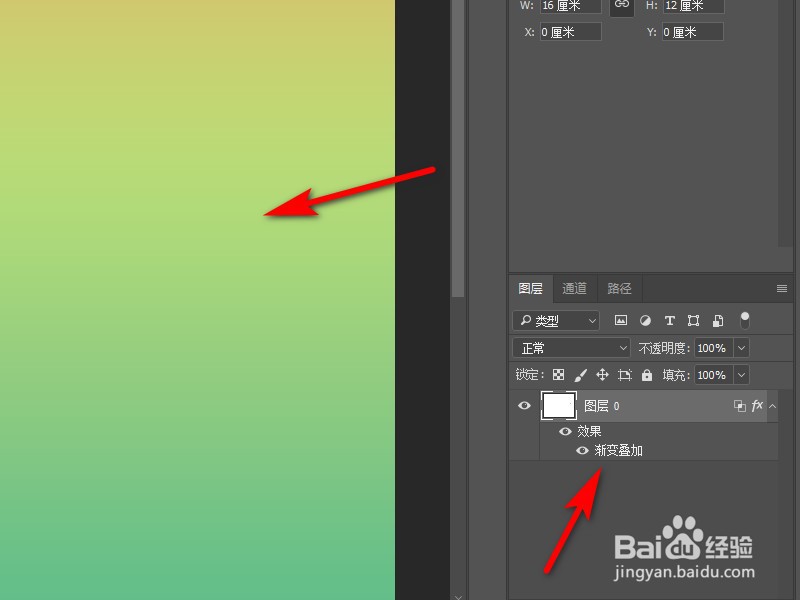
时间:2024-10-22 02:40:46
1、首先在图层对话框里面双击背景
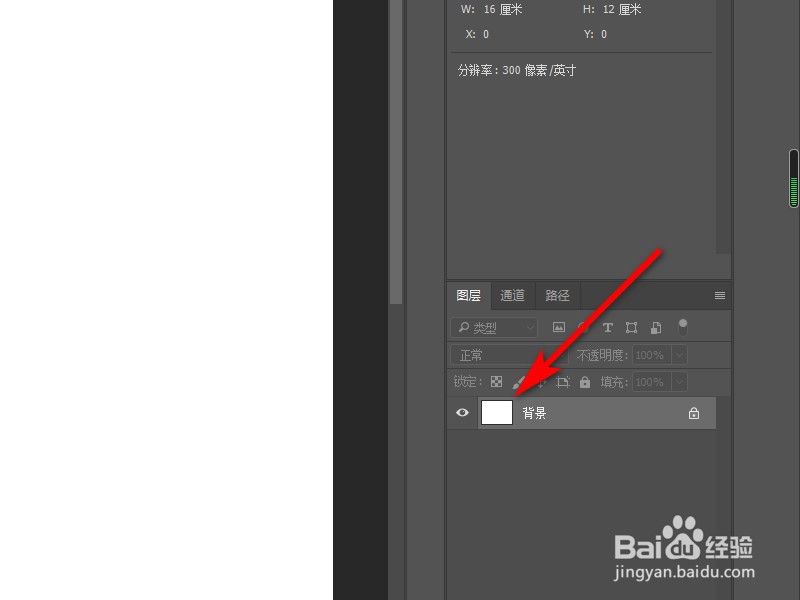
2、弹出新建图层对话框点击确定
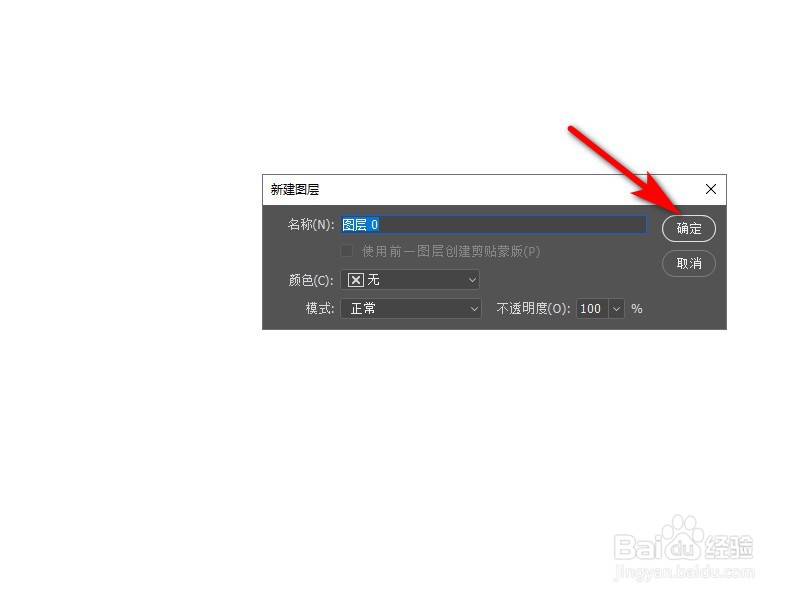
3、接着再次双击这个图层
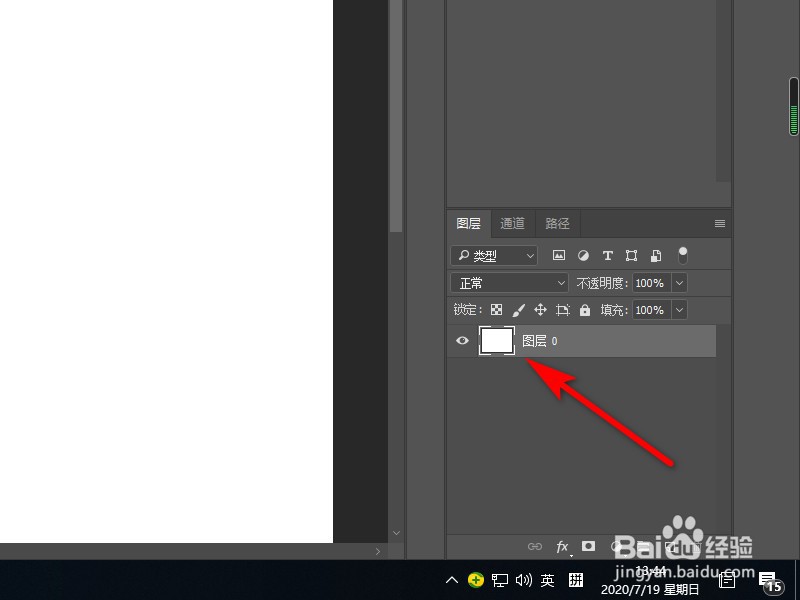
4、出现了图层样式对话框,在左侧的列表中选择渐变叠加
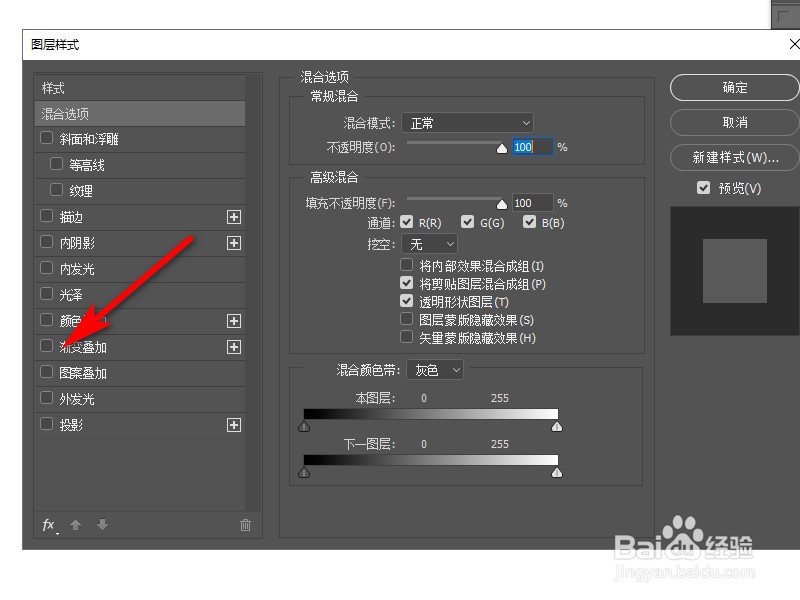
5、然后在渐变叠加的选项中可以选择一种样式
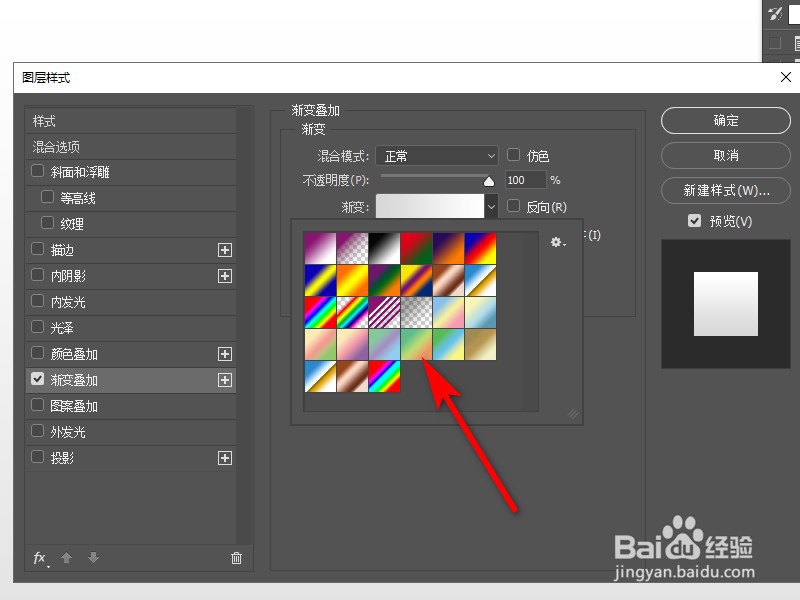
6、回到编辑页面,可以看到背景颜色已经变成渐变色并,且在图层的下方出现了一个渐变叠加的提示